Cara mencadangkan profil browser Brave

Panduan lengkap untuk mencadangkan dan memulihkan profil pengguna di browser Brave dengan langkah-langkah yang jelas dan aman.
Black Maia adalah tema Gnome Shell yang indah dan gelap . Ini berjalan dengan baik dengan Manjaro Linux OS dan digunakan pada rilis resmi Gnome. Namun, dimungkinkan untuk menggunakannya di desktop Linux berbasis Gnome. Dalam panduan ini, kita akan membahas cara mengaturnya.
Tema Black Maia Gnome Shell tersedia untuk diunduh (dalam banyak versi berbeda) di Gnome-look.org , situs web tema Linux yang populer. Untuk mendapatkannya, klik tautan ini di sini . Ini akan membawa Anda ke halaman tampilan Black Maia Gnome.
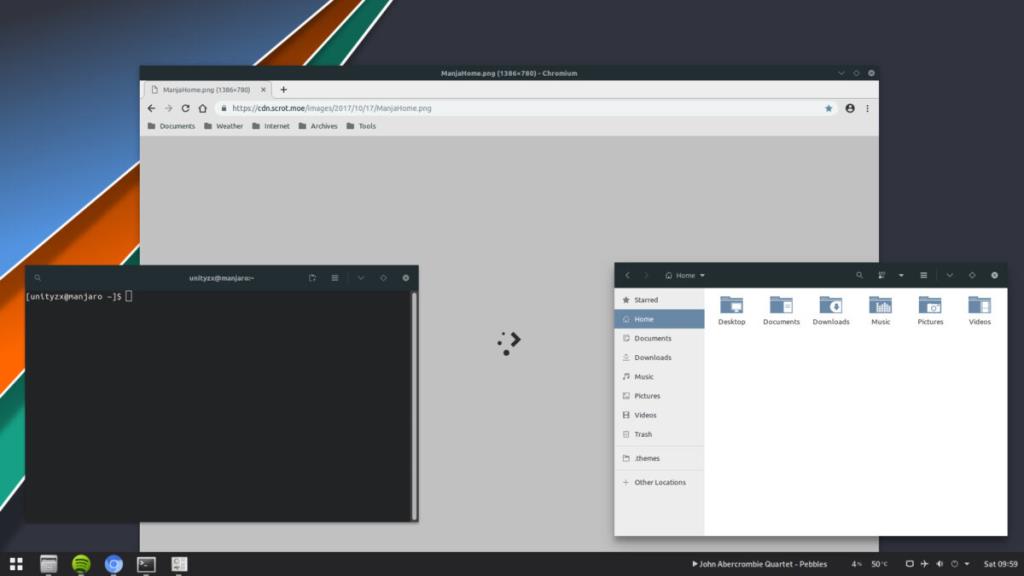
Setelah di halaman, cari tab "File", dan klik di atasnya. Setelah mengklik tab "File", Anda akan melihat berbagai rilis untuk tema Black Maia Gnome Shell. Mereka mencakup setiap versi Gnome Shell dari yang terbaru (3.36) hingga 3.28, memastikan bahwa berapa pun usia desktop Gnome Anda, Anda akan dapat menikmati Black Maia! Untuk mengunduh, ikuti petunjuk yang diuraikan di bawah ini.
Jika Anda menjalankan Gnome Shell terbaru, cari Black-Maia-3.36.tar.xz dan klik tombol biru di kolom DL. Dengan melakukan itu, Anda akan dapat memulai pengunduhan.
Apakah Anda menjalankan Gnome Shell 3.34 di PC Linux Anda? Ambil Black-Maia-3.34.tar.xz dengan cara klik tombol biru di kolom DL.
Perlu mendapatkan tema Black Maia Gnome Shell untuk Gnome 3.32? Jika sudah, cari Black-Maia-3.32.tar.xz di daftar “Files” lalu klik tombol biru di kolom DL.
Untuk mendownload Black Maia versi 3.30, cari Black-Maia-3.30.tar.xz di kolom “Files”. Dari sana, klik tombol biru di kolom DL untuk memulai unduhan.
Masih di Gnome 3.28? Ingin menginstal Black Maia? Temukan Black-Maia-3.28.tar.xz dan klik tombol biru di kolom DL untuk mengambilnya.
Setelah Anda mengunduh arsip tema Black Maia Anda, lanjutkan ke bagian panduan berikutnya untuk mempelajari cara mengekstraknya.
Mengekstrak file tema Black Maia Gnome Shell paling baik dilakukan dengan terminal Linux. Alasannya? File arsip TarXZ mudah untuk dimanipulasi dengan baris perintah, dan Anda akan dapat mengekstrak kontennya dengan cepat dengan satu perintah, daripada bermain-main di pengelola file Gnome.
Untuk memulai proses ekstraksi, buka jendela terminal di desktop Gnome. Setelah membuka jendela terminal, gunakan perintah CD untuk memindahkan sesi terminal ke direktori “Downloads”, di mana file tema Black Maia Gnome Shell telah diunduh sebelumnya.
cd ~/Downloads
Setelah berada di dalam direktori "Unduhan", ikuti instruksi ekstraksi yang diuraikan di bawah ini yang sesuai dengan versi Black Maia yang telah Anda unduh ke komputer Anda.
Untuk mengekstrak tema Black Maia versi 3.36, jalankan perintah terminal berikut.
tar xvf Black-Maia-3.36.tar.xz
Untuk mengekstrak tema Black Maia versi 3.34, jalankan perintah berikut di terminal.
tar xvf Black-Maia-3.34.tar.xz
Untuk mengekstrak konten versi 3.32 dari tema Black Maia, jalankan perintah ini di jendela terminal.
tar xvf Black-Maia-3.32.tar.xz
Untuk mengekstrak tema Black Maia versi 3.30 di komputer Anda, gunakan perintah berikut.
tar xvf Black-Maia-3.30.tar.xz
Untuk mengekstrak tema Black Maia versi 3.28 di PC Linux Anda, jalankan perintah di bawah ini.
tar xvf Black-Maia-3.28.tar.xz
Setelah file sepenuhnya diekstraksi dari arsip TarXZ,
Memasang tema Gnome Shell sangat mirip dengan memasang tema GTK. Tema Gnome Shell dapat masuk ke ~/.themesfolder sebagai pengguna tunggal atau /usr/share/themes/untuk instalasi di seluruh sistem.
Untuk menginstal tema Black Maia Gnome Shell sebagai pengguna tunggal, mulailah dengan membuat ~/.themesfolder baru .
mkdir -p ~/.themes
Setelah Anda membuat folder baru, pindahkan tema Black Maia Gnome Shell ke dalamnya dengan perintah di bawah ini.
cd ~/Downloads rm *.tar.xz mv Black-Maia* ~/.themes
Untuk menginstal tema Black Maia Gnome Shell di seluruh sistem, lakukan hal berikut. Pertama, pindah ke direktori “Downloads” dengan perintah CD .
cd ~/Downloads
Di dalam direktori "Unduhan", naikkan sesi terminal ke akun root dengan Sudo -s .
sudo -s
Setelah sesi terminal ditinggikan, hapus file TarXZ dan pindahkan file ke /usr/share/themes/direktori.
rm *.tar.xz mv Black-Maia* /usr/share/themes/
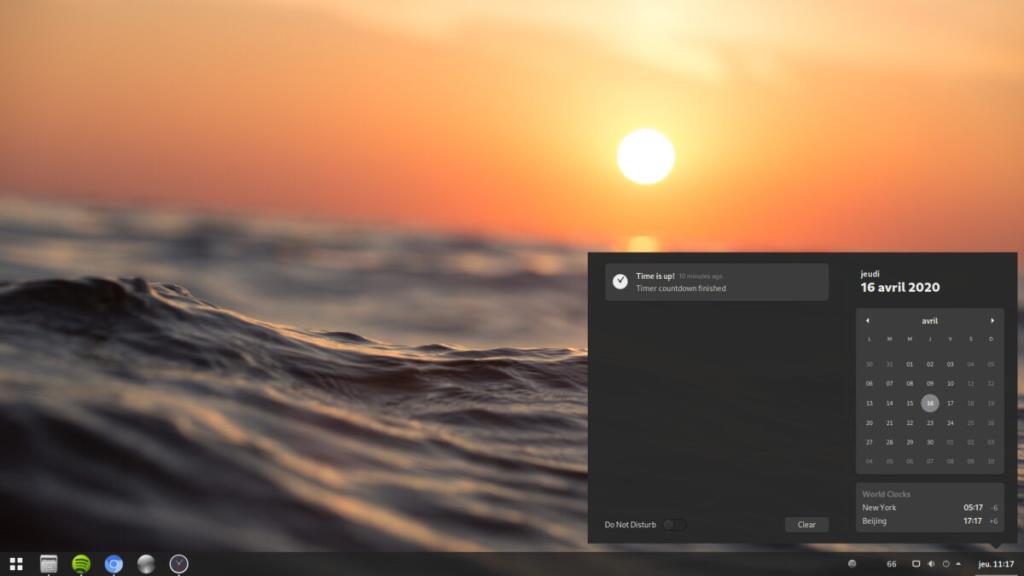
Untuk Mengaktifkan Black Maia di Gnome, mulailah dengan menginstal ekstensi Gnome Shell "Tema Pengguna". Ini memungkinkan pengguna untuk menggunakan tema shell khusus. Setelah ekstensi diinstal, buka jendela terminal dan instal Alat Tweak Gnome.
sudo apt install gnome-tweak-tool
sudo apt-get install gnome-tweak-tool
sudo pacman -S gnome-tweak-tool
sudo dnf install gnome-tweak-tool
sudo zypper install gnome-tweak-tool
Setelah menginstal Alat Tweak Gnome atau "Tweaks" seperti yang juga dikenal, luncurkan di PC Anda. Setelah aplikasi terbuka, cari "Tampilan" dan klik di atasnya. Kemudian, cari “Tema Shell”.
Di menu “Shell theme”, ubah menjadi Black Maia. Setelah tema diubah, desktop Gnome Shell Anda akan secara otomatis beralih ke tema tersebut.
Jika Anda mencari beberapa variasi warna, cobalah tema Ultimate Maia .
Panduan lengkap untuk mencadangkan dan memulihkan profil pengguna di browser Brave dengan langkah-langkah yang jelas dan aman.
Pelajari cara menginstal Linux Lite, sistem operasi berbasis Ubuntu yang ringan dengan antarmuka XFCE4.
Jika Anda menggunakan banyak PPA di PC Ubuntu dan baru saja meningkatkan ke Ubuntu 20.04, Anda mungkin memperhatikan bahwa beberapa PPA Anda tidak berfungsi, karena
Baru mengenal Linux dan ingin menambahkan musik Anda ke Rhythmbox tetapi tidak yakin bagaimana melakukannya? Kami dapat membantu! Ikuti panduan ini saat kami membahas cara mengatur
Apakah Anda perlu mengakses PC atau Server Ubuntu jarak jauh dari PC Microsoft Windows Anda? Tidak yakin tentang bagaimana melakukannya? Ikuti bersama dengan panduan ini saat kami tunjukkan kepada Anda
Apakah Anda menggunakan browser web Vivaldi sebagai driver harian Anda di Linux? Apakah Anda mencoba mencari cara untuk mencadangkan pengaturan browser Anda untuk penyimpanan yang aman? Kami
Cara Mengunduh Podcast Dari Terminal Linux Dengan Podfox
Cara Menemukan File Duplikat Dan Membersihkannya Di Linux Dengan FSlint
Apakah Anda membutuhkan klien podcast yang bagus dan elegan untuk desktop Linux Anda? Jika demikian, Anda perlu mencoba CPod. Ini adalah aplikasi kecil yang ramah yang membuat mendengarkan
TuxGuitar adalah alat pembuat musik open-source. Dengan itu, pengguna dapat membuat dan mengedit tabulasi gitar mereka sendiri. Dalam panduan ini, kita akan membahas bagaimana caranya








